В представленном списке руководства для конкретной модели Диктофона — Центр речевых технологий Гном-007 Профессионал. Вы можете скачать инструкции к себе на компьютер или просмотреть онлайн на страницах сайта бесплатно или распечатать.
В случае если инструкция на русском не полная или нужна дополнительная информация по этому устройству, если вам нужны
дополнительные файлы: драйвера, дополнительное руководство пользователя (производители зачастую для каждого
продукта делают несколько различных документов технической помощи и руководств), свежая версия прошивки, то
вы можете задать вопрос администраторам или всем пользователям сайта, все постараются оперативно отреагировать
на ваш запрос и как можно быстрее помочь. Ваше устройство имеет характеристики:Тип диктофона: цифровой, Тип памяти: внешняя, Слот для карт памяти: micro Secure Digital, ЖК-дисплей: есть, Звук: стерео, Встроенный динамик: есть, полные характеристики смотрите в следующей вкладке.
Для многих товаров, для работы с Центр речевых технологий Гном-007 Профессионал могут понадобиться различные дополнительные файлы: драйвера, патчи, обновления, программы установки. Вы можете скачать онлайн эти файлы для конкретнй модели Центр речевых технологий Гном-007 Профессионал или добавить свои для бесплатного скачивания другим посетителями.
Если вы не нашли файлов и документов для этой модели то можете посмотреть интсрукции для похожих товаров и моделей, так как они зачастую отличаются небольшим изменениями и взаимодополняемы.
Обязательно напишите несколько слов о преобретенном вами товаре, чтобы каждый мог ознакомиться с вашим отзывом или вопросом. Проявляйте активность что как можно бльше людей смогли узнать мнение настоящих людей которые уже пользовались Центр речевых технологий Гном-007 Профессионал.
Основные и самые важные характеристики модели собраны из надежных источников и по характеристикам можно найти похожие модели.
| Основные характеристики | |
| Тип диктофона | цифровой |
| Тип памяти | внешняя |
| Слот для карт памяти | micro Secure Digital |
| ЖК-дисплей | есть |
| Звук | стерео |
| Встроенный динамик | есть |
| Запись | |
| Диапазон частот записи | 15 — 2000 Гц |
| Функция активизации по голосу | есть |
| Запись с разным качеством | есть |
| Запись по таймеру | есть |
| Режим закольцованной записи | есть |
| Подключение | |
| Подключение к компьютеру | есть |
| Интерфейсы | USB 2.0 |
| Вход микрофонный | есть |
| Выход на наушники | есть |
| Отображение информации | |
| Индикатор заряда батареи | есть |
| Индикатор оставшегося времени записи | есть |
| Питание | |
| Время работы | 200 д (в режиме ожидания) |
| Тип элементов питания | ААА |
| Количество элементов питания | 2 |
| Зарядка от USB | есть |
| Особенности | |
| Функции | эквалайзер, часы, индексирование каждой записи, сканирование сообщений, защита паролем |
| Комплектация | адаптер питания от сети, наушники, кабель для подключения к компьютеру |
| Конструкция | |
| Материал корпуса | металл |
| Размеры (ШхВхТ) | 39х114х19 мм |
| Вес | 110 г (без батареи) |
| Дополнительно | |
| Дополнительная информация | формат записи — WAV; защита от несанкционированного доступа к устройству PIN-кодом; комплектация «Профессионал» — диктофон, кредл, карта памяти micro SDHC 8 ГБ, USB-кабель, элементы питания LR03 2шт., внешнее ПО управления диктофоном, адаптер питания от сети 220В, головные стереотелефоны, гарнитура из двух микрофонов и пульта ДУ, длина кабеля 0,8 м, руководство |
Здесь представлен список самых частых и распространенных поломок и неисправностей у Диктофонов. Если у вас такая поломка то вам повезло, это типовая неисправность для Центр речевых технологий Гном-007 Профессионал и вы можете задать вопрос о том как ее устранить и вам быстро ответят или же прочитайте в вопросах и ответах ниже.
| Название поломки | Описание поломки | Действие |
|---|---|---|
| Не Включается | ||
| Не Записывает | ||
| Заедает Кнопка Записи | ||
| Не Определяется Компьютером | Зарядка Идёт, На Экране Диктофона Значок «Компьютер», Но Сам Диктофон Комп Не Видит | |
| Самовключение | Самостоятельно Включается Но Ничего Не Делает | |
| Память Занята Но Файлов Нет | Невозможно Включить Запись. Пишет Full.файлов Нет.что Делать? |
В нашей базе сейчас зарегестрированно 18 353 сервиса в 513 города России, Беларусии, Казахстана и Украины.

ПАНАМАСТЕР
⭐
⭐
⭐
⭐
⭐
Адресс:
Лубянский проезд д.15
Телефон:
74993504031
Сайт:
n/a
Время работы
Ежедневно: с 1000 до 1900

ТЕЛЕДОКТОР
⭐
⭐
⭐
⭐
⭐
Адресс:
Учинская, 1
Телефон:
79166304460
Сайт:
n/a
Время работы
Будни: с 1000 до 2000
Суббота: с 1100 до 1700
Воскресенье: выходной

СОЛОСЕРВИС
⭐
⭐
⭐
⭐
⭐
Адресс:
Каширское шоссе, Д.26, кор.3
Телефон:
74959915852
Сайт:
n/a
Время работы
Будни: с 1000 до 1900
Суббота: выходной
Воскресенье: выходной

МОСРЕМЗОНА.РУ
⭐
⭐
⭐
⭐
⭐
Адресс:
Каширское шоссе, д. 26, кор. 3
Телефон:
74959915852
Сайт:
n/a
Время работы
Будни: с 1000 до 1900
Суббота: с 1000 до 1500
Воскресенье: выходной

Сеть сервисных центров «РЕМОНТ ТЕЛЕФОНОВ, ПЛАНШЕТОВ, НОУТБУКОВ, ФОТОАППАРАТОВ»
⭐
⭐
⭐
⭐
⭐
Адресс:
Проспект Буденного, дом 53, стр. 2
Телефон:
79252430101
Сайт:
n/a
Время работы
Будни: с 0800 до 0800
Суббота: с 1000 до 1900
Воскресенье: с 1000 до 1900
Инструкции, user manuals
Пользовательские инструкции, user manuals, руководства по эксплуатации электронной технике
Представляем вам архив пользовательских инструкций, user manuals, руководств по эксплуатации телефонов, бытовой аудио и видео техники, фототехники и др. электронной техники на русском языке. В архиве около 3000 user manuals доступных для закачки. Вы можете осуществлять поиск пользовательских инструкций по эксплуатации электронной техники по производителю или категории электронной техники. User manuals представлены в виде doc или pdf файлов упакованных в архивы.
Пользовательские инструкции, user manuals — Диктофоны
| Модель | Производитель | Размер | Формат | Инструкция |
|---|---|---|---|---|
| DS-20 | Olympus | 2.7 Мб | ||
| DS-2000 | Olympus | 19.0 Кб | ||
| DS-2300 | Olympus | 2.3 Мб | ||
| DS-30 | Olympus | 8.6 Мб | ||
| DS-320C | Olympus | 21.6 Кб | ||
| DS-330 | Olympus | 22.3 Кб | ||
| DS-40 | Olympus | 8.6 Мб | ||
| DS-50 | Olympus | 8.6 Мб | ||
| ICD-B17 | Sony | 573.1 Кб | ||
| ICD-B7 | Sony | 573.1 Кб | ||
| ICD-MS525 | Sony | 949.5 Кб | ||
| ICD-SX57 | Sony | 2.4 Мб | ||
| ICD-SX67 | Sony | 2.4 Мб | ||
| ICD-SX77 | Sony | 2.4 Мб | ||
| ICR-EH800D | Sanyo | 18.3 Мб | ||
| ICR-FP400 | Sanyo | 1.2 Мб | ||
| ICR-FP450 | Sanyo | 1.2 Мб | ||
| ICR-FP500 | Sanyo | 982.0 Кб | ||
| ICR-FP550 | Sanyo | 943.7 Кб | ||
| ICR-FP600D | Sanyo | 2.1 Мб |
| инструкция | устройство | размер |
| EDIC-MINI Weeny A111 | диктофон | 133.50 kB |
| OLYMPUS WS-853 | диктофон | 1.54 MB |
| OLYMPUS LS-P4 | рекордер | 3.39 MB |
| SONY ICD-PX470 | диктофон | 717.37 kB |
| SONY ICD-PX370 | диктофон | 806.93 kB |
| SONY ICD-PX240/C | диктофон | 618.69 kB |
| PHILIPS DVT2510 | диктофон | 2.00 MB |
| PHILIPS DVT2000/00 | диктофон | 603.72 kB |
| PHILIPS DVT1110/00 | диктофон | 1.68 MB |
| OLYMPUS WS-852 | диктофон | 1.54 MB |
| OLYMPUS DM-720 | диктофон | 2.66 MB |
| RITMIX RR-989 8Gb | диктофон цифровой | 907.24 kB |
| RITMIX RR-610 8Gb | диктофон цифровой | 2.75 MB |
| RITMIX RR-190 8Gb | диктофон | 2.78 MB |
| RITMIX RR-190 4Gb | диктофон | 2.78 MB |
| RITMIX RR-120 8GB | цифровой диктофон | 221.00 kB |
| RITMIX RR-120 4GB | цифровой диктофон | 221.00 kB |
| OLYMPUS WS-853 (8GB) | диктофон | 1.54 MB |
| OLYMPUS WS-852 (4GB) | диктофон | 1.54 MB |
| OLYMPUS VP-10 (4GB) | диктофон | 1.01 MB |
| OLYMPUS LS-P1 | рекордер | 3.15 MB |
| OLYMPUS DM-720 (4GB) | диктофон | 2.66 MB |
| EDIC-MINI Tiny+ B80-150HQ | диктофон | 184.16 kB |
| EDIC-MINI Tiny A45 | диктофон | 148.17 kB |
| EDIC-MINI Tiny 16+ A79-600h | диктофон | 161.29 kB |
| EDIC-MINI Tiny 16+ A78-150HQ | диктофон | 184.16 kB |
| EDIC-MINI Tiny 16 U49-300H | диктофон | 271.16 kB |
| EDIC-MINI Tiny + B74-150hq | диктофон | 184.16 kB |
| EDIC-MINI Tiny + B70 | диктофон | 184.16 kB |
| EDIC-MINI LED S51-300h | диктофон | 1.70 MB |
| EDIC-MINI Card 16 A99 | диктофон | 179.11 kB |
| EDIC-MINI Card 16 A96 | диктофон | 179.11 kB |
| SAVETEK DVR-77 8G | диктофон | 18.85 kB |
| SAVETEK DVR-76 LED 8G | диктофон | 104.54 kB |
| SAVETEK DVR-75 LED 8G | диктофон | 194.96 kB |
| SAVETEK DVR-38 8G | диктофон | 76.01 kB |
| SAVETEK DVR-37 8G | диктофон | 181.10 kB |
| SAVETEK DVR-35 8G | диктофон | 84.62 kB |
| RITMIX RR-989 4Gb | диктофон | 956.03 kB |
| RITMIX RR-610 4Gb | диктофон | 2.79 MB |
| STEBA MX 30 | диктофон | 824.55 kB |
| SONY ICD-UX543/T | диктофон | 1000.96 kB |
| OLYMPUS VP-10 USB 4Gb | диктофон | 1.22 MB |
| PHILIPS DVT8010/00 | диктофон | 7.32 MB |
| PHILIPS DVT6010/00 | диктофон | 7.32 MB |
| PHILIPS DVT1200/00 | диктофон | 814.55 kB |
| RITMIX RR-650 4Gb | цифровой диктофон | 3.39 MB |
| RITMIX RR-110 8Gb | цифровой диктофон | 2.46 MB |
| RITMIX RR-110 4Gb | цифровой диктофон | 2.46 MB |
| OLYMPUS VN-7800 4Gb | цифровой диктофон | 704.76 kB |
Приветствую друзья, в статье Вы найдете подробный отчет и отзыв на товар Digital Voice Recorder — Цифровой Диктофон. Узнаете о качестве и характеристиках китайского диктофона по низкой стоимости и решите для себя нужно ли его покупать. Лично я покупал его на АлиЭкспресс “Цифровой Диктофон Т60”, если что ссылка для покупки есть в видео на YouTube. Если Вам что-то будет не понятно, посмотрите видео обзор на диктофон.
Основные кнопки диктофона
- Встроенный микрофон левый и правый;
- Светодиод;
- Дисплей;
- Кнопка (REC/STOP) начать и остановить запись;
- REW пропуск, поиск в обратном направлении, выбрать просмотры в меню плеера;
- FF пропуск, поиск в прямом направлении, выбрать просмотры в меню плеера;
- Встроенный динамик;
- PLAY/PAUSE включить или выключить воспроизведение;
- Внешний разъем для подключения микрофона;
- Внешний разъем для подключения наушников;
- USB порт, для зарядки диктофона или передачи данных на компьютер;
- Кнопка включить либо выключить диктофон;
- Кнопка MENU для выбора меню с различными настройками;
- MODE нажмите один раз, чтобы получить доступ к музыкальному проигрывателю; или чтобы ввести папку A-B и повторить воспроизведение;
- Изменить громкость;
- Кнопка для блокировки нажатия других кнопок.
Меню дисплея диктофона
- Пака А или В;
- Выбранный файл;
- Полное количество файлов в папке;
- Область для отображения сообщений;
- Качество записи;
- Уровень заряда батарейки;
- Индикатор отображения музыки;
- Запись в процессе;
- Воспроизведение в процессе;
- Индикатор записи;
- Автоматическая запись голоса активирована;
- Индикатор блокировки клавиш;
- Индикатор цикла;
- А-Б повторитель;
- Индикатор уровня звука;
- Часы;
- Индикатор стирания файла, корзина;
- Минуты;
- Секунды.
Настройка даты и времени
Чтобы включить рекордер нужно нажать на кнопку POWER, ON. Чтобы настроить дату и время жмите на кнопку меню в течении двух секунд. У Вас слева на экране появятся цифры. Сначала выбираете год, затем нажимаете кнопку 15 (VOL). Чтобы выбрать месяц нужно нажимать на кнопки 5 или 6, можно выбрать часы и минуты. И как все настроите нажмите кнопку 8 для выхода. Настройка даты и времени не обязательна.
Использование клавиши меню
После первого нажатия на кнопку 13 MENU вы попадаете к папкам А или В, для перемещения между папками используйте кнопки 5 и 6. Чтобы выйти из папки нажмите кнопку 8.
Если нажать на меню еще раз, то перейдете к другим настройкам. HQ или SP качество записи. VAS on или off. REC. CYCLE. И основной экран. Одно нажатие на MENU дает возможность перемещаться между функциями меню.
Запись на диктофон
- Чтобы начать записывать нажмите на кнопку 4 REC/STOP. Время записи будет отображаться после нажатия кнопки REC/STOP.
- Чтобы поставить запись на паузу нужно нажать на кнопку 8 Play/Pause.
- Закончить запись нужно с помощью кнопки 4 REC/STOP.
Обычное воспроизведение, прослушивание записи
Чтобы прослушать свою запись нужно выбрать папку. Выбирать записи можно с помощью кнопок 5 REW и 6 FF. Чтобы прослушать или остановить прослушивание записи нажмите кнопку 8 PLAY PAUSE.
Режим повтора
В режиме воспроизведения нажмите кнопку MODE, чтобы войти в режим повтора A-B, затем включите значок 14 А-В. И установите начальную точку A, снова нажмите MODE, чтобы выбрать повторную конечную точку B. Затем непрерывно воспроизводите содержимое точки A-B. Нажмите MODE, чтобы выйти из режима воспроизведения А-В.
Удаление файлов
Чтобы удалить файл сначала нужно его выбрать с помощью кнопок REW и FF. Затем в течении 2-х секунд удерживать кнопку MODE, выйдет корзина со знаком вопрос ?. Чтобы удалить файл окончательно нажмите на кнопку 8 PLAY PAUSE. Также можно удалить все файлы с диктофона, нажмите кнопку MODE в течении 2-х секунд, затем кнопку REW и выберите ALL и нажмите на PLAY PAUSE и у вас будут удалены все файлы с диктофона.
Воспроизведение музыки
Нажмите один раз на кнопку MODE и вы перейдете в папку, где находится музыка. Сверху, справа на экране на диктофоне будут значки музыкальной ноты. Чтобы воспроизвести или остановить нужно нажать на кнопку Play Pause. Кнопка VOL для увеличения или уменьшения громкости. Кнопка REW и FF для смены музыки.
Музыка достаточно качественно звучит. Её можно добавлять в диктофон, подключив его к компьютеру с помощью USB кабеля, который идет в комплекте.
Клавиша блокировки кнопок
Чтобы избежать случайной активации кнопок, сдвиньте селектор блокировки ключа в направлении значка блокировки (HOLD), чтобы заблокировать нажатие кнопок. Это удобно когда вы записываете аудио и ложите диктофон в карман.
Видео-обзор на цифровой диктофон Т60 Digital Voice Recorder
Особенности диктофона
- Простой дизайн, без программного обеспечения, просто включи и работай.
- Доступная флэш-память до 32 Гб, в которой может храниться несколько записывающих файлов. Диктофон может записывать качественный голос в течение нескольких часов.
- Низкое энергопотребление, обнаружение низкого заряда батареи и автоматическое сохранение файлов записи, что может предотвратить потерю данных.
- Встроенный ЖК-дисплей, на котором отображается вся необходимая информация.
- Диктофон можно брать студентам на лекции, деловые переговоры, удобен в использовании
Надеюсь Вам была полезна статья про цифровой диктофон Digital Voice Recorder с AliExpress. В комментариях напишите, как вам диктофон?

http://alarm-systems.com.ua
GSM сигнализация
Wolf M2B
Руководство пользователя
Спасибо за выбор нашей сигнализации!
Для правильного использования системы, прочитайте внимательно эту инструкцию перед первым ее включением! Сохраните эту инструкцию для будущего использования при возникновении затруднений. Удачи!

Предостережение!
Читайте и следуйте требованиям инструкции чтобы избежать повреждения системы.

Точно следуйте требованиям инструкции!

Эта система не влагозащищена. Установка должна быть произведена в сухом месте.

Только квалифицированный персонал може быть допущен у ремонту системы!.

Сохраняйте всю необходимую информацию о системе и ее настройках.
Оригинальные запчасти и батареи
Используйте только оригинальные запчасти и батареи рекомендованные
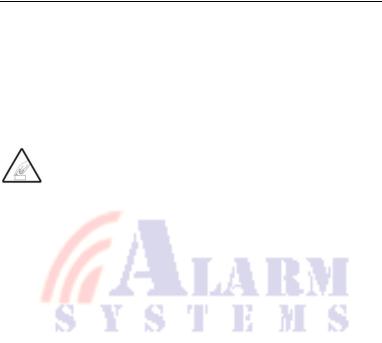
производителем! Иначе гарантийные обязательства не будут выполнены производителем

Перед тем как добавить другое оборудование , прочитайте инструкцию!
Не пытайтесь подсоединить несовместимые устройства!
Безопасное включение
Не включайте систему в случае запрета пользования мобильными телефонами в месте ее нахождения!

Все беспроводные устройства могут мешать работе друг друга,
проверьте место установки системы на отсутствие сильных помех.

Следуйте требованиям!. Выключайте устройство в самолете, вблизи медицинского оборудования, топлива, химикатов и взрывчатых веществ.

Введение________________________ (5)
Установка системного блока_______ (5)
Описание системного блока________(5)
|
Инициализация |
(7) |
|
Вход в Установки |
(8) |
|
Выход из Установок |
(8) |
|
Сброс настроек |
(8) |
|
Программирование ПДУ |
(8) |
|
Удаление ПДУ |
(9) |
|
Кодирование зон охраны |
(9) |
|
Удаление зон охраны |
(10) |
|
Изменение пароля |
(10) |
|
Изменение пароля оператора |
(10) |
|
Изменение системного пароля |
(10) |
|
Установка часов |
(11) |
|
Настройка таймера |
(11) |
|
Постановка на охрану (таймер) |
(11) |
|
Снятие с охраны (таймер) |
(12) |
|
Управление (таймер) |
(12) |
|
Задержка постановки на охрану |
(13) |
Задержка сработки ( Delay Alarm) (13)
|
Установка номеров телефонов |
(13) |
|
Удаление номера телефона |
(14) |
|
Номер телефона для SMS |
(14) |
Удаление номера для SMS (15)
SMS подтверждение Arm/Disarm (15)
Программирование зон охраны (15)
Настройка режима Home Arm (16)
Запись голосового сообщения (17)
|
Установка сирены |
(17) |
|
Порядок работы |
(18) |
|
Состояние системы |
(18) |
|
Работа с ПДУ |
(18) |
Охрана дома (Home Arm) (19)
Охрана полная (Out Arm) (19)
|
Снятие с охраны |
(20) |
|
Ответ на звонок системы |
(21) |
|
Удаленное управление |
(21) |
|
Режим «Паника»» |
(22) |
|
Функции набора номеров |
(22) |
|
Проверка журнала сработок |
(22) |
|
Проверка сигнала GSM |
(23) |
|
Примечания |
(24) |
Технические характеристики (24)
|
Комплектность |
(25) |
|
Хранение и обслуживание |
(25) |
4

Функции системы:
7 проводных и 99 беспроводных зон охраны;
LCD дисплей с часами;
Голосовая подсказка для всех операций (англ);
3 группы таймеров для постановки и снятия с охраны;
Установка 6-ти номеров телефона: при сработке система автоматически дозвонится на эти номера;
Установка 3-х SMS номеров: при сработка система автоматически отправит SMS на эти номера
10-сек. Запись голосового сообщения;
Встроенный цифровой голосовой подсказчик;
Встроенные голосовые (English) сообщения;
Пользователь может набирать номера телефонов на панели системы, как на обычном телефоне;
Управление одной кнопкой: Out Arm, Home Arm, Remote Arm;
Постановка снятие с охраны SMS или звонком ;
SOS, пожар, газ, дверь, холл, окно, балкон, граница – различные сообщения при сработках;
Реальное время, задержка, 24 часа, обход зон охраны;
Установка и удаление беспроводных датчиков и устройств;
Удаленная постановка и Снятие с Охраны, мониторинг и Интерком с телефона пользователя;
SMS сообщение при пропадании и восстановлении питания;
Встроенный AAA NI-HI аккумулятор: автономная работа при отключении питания.
Установка системного блока
Для уверенного приема сигналов с беспроводных датчиков, размещайте системный блок в центре охраняемой территории. Убедитесь, что рядом нет массивных металлических объектов и домашних приборов, которые могут излучать высокочастотные сигналы, они могут мешать рабате системы
5
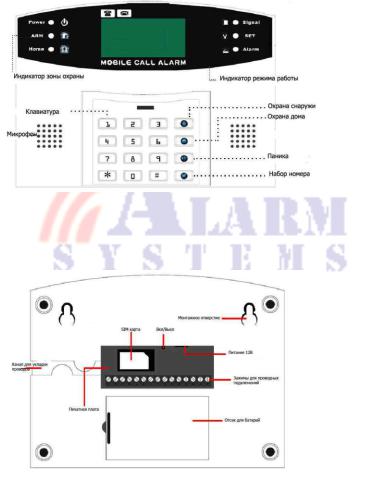
Описание панели системного блока:
Задняя панель системного блока:
6
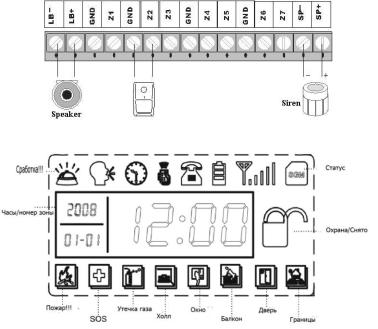
Контакты для подключения внешних устройств:
LCD дисплей:
Настройка функций
Инициализация
Вставьте SIM карту и подсоедините источник питания и включите систему — все светодиоды включатся на 2 секунды и Вы услышите длинный гудок. Система вошла в режим инициализации. После появления текущего времени на дисплее индикатор [SGM] начнет мигать – это значит, что система ищет сигнал GSM оператора. После регистрации в сети GSM, индикатор [SGM] выключится и система издаст длинный гудок – она готова к работе и находится в режиме «Снято с охраны».
7
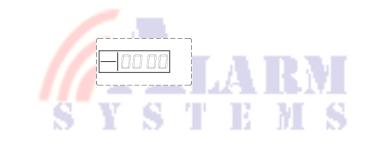
Вход в режим установок
В состоянии «Снято с охраны», введите 4-значный пароль на клавиатуре системного блока и нажмите кнопку [#] для подтверждения. Вы услышите голосовую подсказку: «Please enter instruction!». В это же время индикатор [SET] включится и на дисплее появится значение [0000]. Это значит что система находится в режиме установок. Если в течении 40 секунд Вы не нажмете ни одной клавиши система вернентся в состояние «Снято с охраны».
Note: В режиме установок нажимая 
Пароль системы по умолчанию [8888].
Последовательность ввода: [XXXX][#] X – значение 4-х значного пароля.
LCD дисплей:
Выход из установок
Нажмите кнопки [*] и [#] , системный блок издаст длинный гудок и выйдет из режима установок. Индикатор [SET] погаснет и система перейдет в режим «Снято с охраны»
Последовательность ввода: * #
Сброс установок
В режиме «Снято с охраны» введите с клавиатуры [95175308246] и нажмите кнопку [#] для подтверждения. Все светодиоды включатся на 2 сек. И система издаст длинный гудок. Все настройки системы вернутся к заводским установкам.
Последовательность ввода: [95175308246] + [#]
Программирование ПДУ (Пульт Дистанционного Управления)
В режиме установок, введите с клавиатуры [20], введите номер
8

ПДУ [1~8], и нажмите [#] для подтверждения. Система издаст длинный гудок и Вы услышите “Remote control coding”. Индикатор [ ] включится без мигания . Нажмите любую кнопку на ПДУ , система снова издаст длинный гудок и Вы услышите “coding completed”, индикатор [ ] погаснет , ПДУ установлен успешно.
Последовательность ввода: [20] [A] [#] где A — значение номера ПДУ: 1~8 .
LCD дисплей:
Удаление ПДУ
В режиме установок, введите с клавиатуры [21], введите номер ПДУ [1~8], и нажмите [#] для подтверждения. Система издаст длинный гудок и индикатор [Signal] мигнет однократно. Вы услышите голосовое сообщение “delete completed”.
Последовательность ввода: [21] [A] [#] где A- значение номера ПДУ: 1~8 .
Кодирование зон беспроводных охраны
В режиме установок, введите с клавиатуры [23], введите номер зоны охраны [01~99], затем нажмите[#] для подтверждения. Система издаст длинный гудок и номер зоны будет выведен на дисплей. Вы услышите голосовое сообщение “detector coding”. Заставьте беспроводный датчик сработать, после получения сигнала с беспроводного датчика система издаст длинный гудок и Вы услышите сообщение “coding completed”, и индикатор [ 
Последовательность ввода: [23] [XX] [#] XX – номер зоны охраны : 01 ~99
LCD дисплей:
9
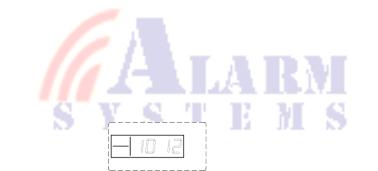
Удаление беспроводной зоны охраны
Врежиме установок, введите с клавиатуры [24], введите номер зоны охраны [01~99], затем нажмите[#] для подтверждения. Система издаст длинный гудок и индикатор зоны однократно мигнет. Вы услышите голосовое сообщение “delete completed”.
Последовательность ввода: [24] [XX] [#] XX – номер беспроводной зоны: 01 ~99
Изменение пароля
1)Изменение пароля оператора
Пароль оператора это пароль использующийся при снятии с охраны и при дистанционном управлении (По умолчанию: 1234)
В режиме установок, введите с клавиатуры [30], затем введите новый 4-значный цифровой пароль, затем нажмите[#] для подтверждения. Система издаст длинный гудок и Вы услышите голосовое сообщение
“setting completed”.
Operating method: [30] [XXXX] [#]
XXXX : новый 4-х значный цифровой пароль Пример: установить новое значение пароля 1012 Последовательность ввода: [30] [1012] [#] LCD дисплей:
2)Изменение системного пароля
Системный пароль это пароль для входа в режим изменения установок. [8888]- значение по умолчанию
В режиме установок, введите с клавиатуры [31], затем введите новый 4-значный цифровой пароль, затем нажмите[#] для подтверждения. Система издаст длинный гудок и Вы услышите голосовое сообщение
“setting completed”.
Последовательность ввода: [31] [XXXX] [#] XXXX новый 4-х значный цифровой пароль Пример: установить новое значение пароля 2846
10
Соседние файлы в предмете [НЕСОРТИРОВАННОЕ]
- #
- #
- #
- #
- #
- #
- #
- #
- #
- #
- #




